นักเทียบท่าเขียน เป็นเครื่องมือที่กำหนดและรันหลายคอนเทนเนอร์ในแอปพลิเคชัน Docker โดยใช้ นักเทียบท่าเขียน คุณสามารถสร้างไฟล์เดียวที่เรียกว่า เขียนไฟล์ ที่อธิบายบริการทั้งหมดของแอปพลิเคชันของคุณ ไฟล์เขียนเป็นไฟล์ YAML ที่กำหนดบริการที่ประกอบขึ้นเป็นแอปพลิเคชันของคุณ และบริการแต่ละรายการในไฟล์เขียนจะกำหนดอิมเมจของคอนเทนเนอร์ พอร์ตที่คอนเทนเนอร์ควรแสดง และตัวแปรสภาพแวดล้อมที่ควรส่งผ่านไปยังคอนเทนเนอร์
หากคุณกำลังพิจารณาที่จะติดตั้ง นักเทียบท่าเขียน บนระบบ Mac ของคุณ โปรดอ่านคู่มือนี้
วิธีการติดตั้ง Docker Compose บน Terminal Mac
คุณสามารถติดตั้งได้ นักเทียบท่าเขียน บนแมค:
1: ติดตั้ง Docker Compose บน Terminal Mac โดยใช้ Homebrew Package Manager
Homebrew เป็นตัวจัดการแพ็คเกจที่มีประสิทธิภาพซึ่งทำให้การติดตั้ง Docker Compose บน Mac เป็นเรื่องง่าย ตัวจัดการแพ็คเกจนี้ถูกใช้อย่างกว้างขวางโดยผู้ใช้ Mac เพื่อติดตั้งแอปพลิเคชั่นเวอร์ชันล่าสุดบนระบบจากเทอร์มินัลโดยตรง
ติดตั้ง นักเทียบท่าเขียน บน Mac จาก Terminal Mac โดยใช้ตัวจัดการแพ็คเกจ Homebrew ให้ทำตามขั้นตอนด้านล่าง:
ขั้นตอนที่ 1: ติดตั้งตัวจัดการแพ็คเกจ Homebrew บน Mac จาก ที่นี่ .
ขั้นตอนที่ 2: รันคำสั่งต่อไปนี้เพื่อใช้ตัวจัดการแพ็คเกจ Homebrew เพื่อติดตั้ง นักเทียบท่าเขียน เวอร์ชันล่าสุดบน Mac
ชง ติดตั้ง นักเทียบท่าเขียน
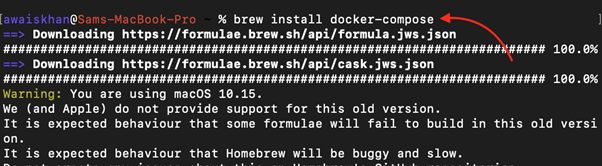
ขั้นตอนที่ 3: เมื่อ Homebrew เสร็จสิ้นการติดตั้ง Docker compose คุณสามารถตรวจสอบการติดตั้งได้โดยการรันคำสั่งต่อไปนี้
เวอร์ชันนักเทียบท่าเขียน

2: ติดตั้ง Docker Compose บน Terminal Mac จากไฟล์ต้นฉบับ
คุณยังสามารถดาวน์โหลดเวอร์ชันล่าสุดของ นักเทียบท่าเขียน จากเว็บไซต์ GitHub และรันบนระบบของคุณเพื่อติดตั้ง ทำตามขั้นตอนด้านล่างหากคุณต้องการติดตั้ง นักเทียบท่าเขียน บน Mac จากวิธีนี้
ขั้นตอนที่ 1: ติดตั้ง ตกลง คำสั่งบน Mac จากตัวจัดการแพ็คเกจ Homebrew โดยใช้คำสั่งต่อไปนี้
ชง ติดตั้ง ตกลง
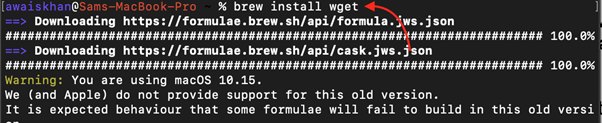
ขั้นตอนที่ 2: ตอนนี้ดาวน์โหลด นักเทียบท่าเขียน ไฟล์ต้นฉบับเวอร์ชันล่าสุดจาก GitHub หน้าเผยแพร่นักเทียบท่าเขียน ผ่านคำสั่งต่อไปนี้
ตกลง https: // github.com / นักเทียบท่า / เขียน / เผยแพร่ / ดาวน์โหลด / เวอร์ชัน 2.20.3 / นักเทียบท่า-เขียน-ดาร์วิน-x86_64
ขั้นตอนที่ 3: ตรวจสอบให้แน่ใจว่าไฟล์นั้นสามารถเรียกใช้งานได้และหากไม่ใช่คุณสามารถเรียกใช้คำสั่งต่อไปนี้
ซูโดะ โครโมด +x นักเทียบท่า-เขียน-ดาร์วิน-x86_64

ขั้นตอนที่ 4: เปลี่ยนชื่อไฟล์ นักเทียบท่า-เขียน-ดาร์วิน-x86_64 ถึง นักเทียบท่าเขียน จากคำสั่งต่อไปนี้เท่านั้น
ซูโดะ MV นักเทียบท่าเขียนดาร์วิน x86_64 นักเทียบท่าเขียน

ขั้นตอนที่ 5: ย้ายไฟล์นักเทียบท่าเขียนไปที่ /usr/local/bin ตำแหน่งจากคำสั่งต่อไปนี้
ซูโดะ MV นักเทียบท่าเขียน / เรา / ท้องถิ่น / ถังขยะ

ขั้นตอนที่ 6: เมื่อไฟล์ปฏิบัติการถูกย้ายไปยัง /usr/local/bin คุณสามารถรันคำสั่งต่อไปนี้เพื่อตรวจสอบและดำเนินการติดตั้งให้เสร็จสิ้น นักเทียบท่าเขียน บนระบบ Mac ของคุณ
เวอร์ชันนักเทียบท่าเขียน

3: ติดตั้ง Docker Compose บน Terminal Mac โดยใช้พอร์ต Mac
พอร์ตแมค เป็นตัวจัดการแพ็คเกจที่สร้างขึ้นสำหรับผู้ใช้ Mac ที่ทำให้การติดตั้งและการจัดการซอฟต์แวร์โอเพ่นซอร์สง่ายขึ้น คุณสามารถติดตั้งและใช้ตัวจัดการแพ็คเกจนี้เพื่อติดตั้งได้อย่างรวดเร็ว นักเทียบท่าเขียน บนระบบ Mac ของคุณ จะต้องปฏิบัติตามขั้นตอนต่อไปนี้จึงจะติดตั้งได้อย่างรวดเร็ว นักเทียบท่าเขียน บน Mac โดยใช้พอร์ต Mac:
ขั้นตอนที่ 1: ขั้นแรก ติดตั้ง Mac Ports บนระบบ Mac ของคุณโดยดาวน์โหลดไฟล์ .dmg ไฟล์ตามระบบของคุณจาก ที่นี่ .
ขั้นตอนที่ 2: เรียกใช้ .dmg ไฟล์และปฏิบัติตามคำแนะนำบนหน้าจอเพื่อติดตั้ง Mac Ports บน Mac
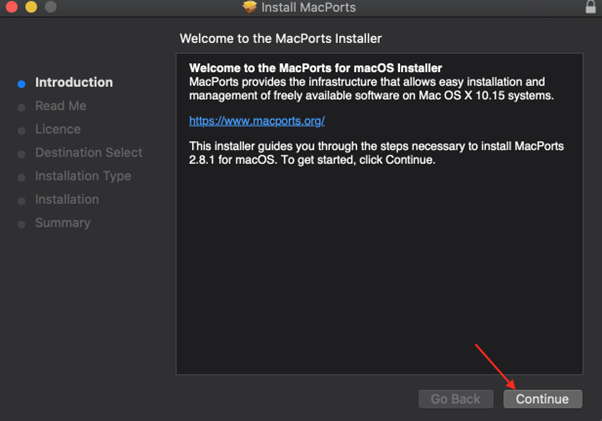
ขั้นตอนที่ 3: หลังจากติดตั้ง Mac Ports เสร็จแล้ว ให้เปิด Terminal บน Mac ของคุณแล้วรันคำสั่งต่อไปนี้
ซูโดะ ท่าเรือ ติดตั้ง นักเทียบท่าเขียน
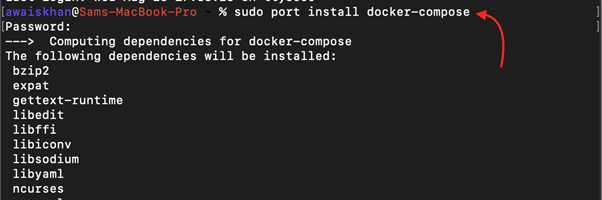
สิ่งนี้จะติดตั้ง นักเทียบท่าเขียน บนระบบ Mac ของคุณ
ขั้นตอนที่ 4: เพิ่ม และ และกด Enter เพื่อดำเนินการต่อ นักเทียบท่าเขียน การติดตั้งบน Mac
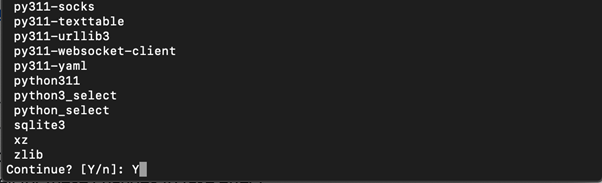
ขั้นตอนที่ 5: เพื่อตรวจสอบ นักเทียบท่าเขียน ติดตั้งสำเร็จบน Mac ผ่านพอร์ต Mac คุณสามารถเรียกใช้คำสั่งต่อไปนี้
เวอร์ชันนักเทียบท่าเขียน

บทสรุป
นักเทียบท่าเขียน การติดตั้งบนเทอร์มินัล Mac สามารถทำได้ผ่านตัวจัดการแพ็คเกจ Homebrew หรือดาวน์โหลดเวอร์ชันล่าสุด นักเทียบท่าเขียน ไฟล์ต้นฉบับจาก GitHub และย้ายไปยังไฟล์ /usr/local/bin ตำแหน่ง . ทั้งสองวิธีนี้จะติดตั้งเวอร์ชันล่าสุดของ นักเทียบท่าเขียน บนเครื่องแมค คุณยังสามารถติดตั้ง Mac Ports บนระบบของคุณและติดตั้งเวอร์ชันเก่ากว่าได้ นักเทียบท่าเขียน บนเครื่องแมค คู่มือนี้ได้ให้วิธีการเหล่านี้โดยละเอียด ซึ่งช่วยให้คุณสามารถเลือกวิธีที่เหมาะสมกับความต้องการของคุณได้มากที่สุด